win10蓝牙适配器怎么连接电脑 win10蓝牙适配器连接电脑的方法
更新日期:2023-04-18 08:44:03
来源:互联网
现在很多人为了能够方便工作,都会对电脑配置一个蓝牙适配器,蓝牙适配器能够方便我们进行数据和文件的传输。有小伙伴在问win10蓝牙适配器怎么连接电脑?其实很简单,首先要确保widcomm没有问题,然后大家可以根据下文的方法步骤来进行操作。
win10蓝牙适配器连接电脑的方法:
步骤一:安装驱动
1.首先,我们需要确保widcomm没有问题。普通网友的蓝牙驱动都是Win10自带的,不需要自己下载安装。但是,有些主机不能自动驱动蓝牙驱动程序。这时候需要从相应品牌的官网下载安装驱动!不知道的话用360驱动主自动检测。检测到蓝牙设备后,重启电脑,确保安装了蓝牙驱动!
步骤二:在确保驱动正常后我们开始连接
1.点击左下角的Win标志,打开“开始菜单”,点击“设置”,如图:

2.在“设置”中,选择“设备”(蓝牙、打印机、鼠标),点击“打开”,如图:
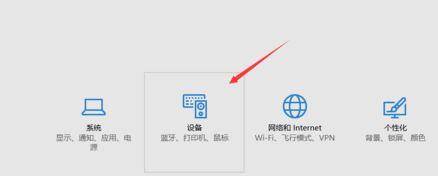
3.选择“蓝牙”,点击蓝牙开关使其状态为“开”,如图:

4.接下来打开手机的蓝牙,让手机的蓝牙“打开检测”,让其他设备搜索手机的蓝牙。完成后,电脑搜索手机的蓝牙,点击配对,如图:

5.在电脑上点击“是”,在手机上点击“匹配”或其他约定按钮。配对成功后,设备将显示为已配对。单击成功后,继续下一步

6.按win s组合键打开搜索框,输入:点击控制面板打开;
7.打开控制面板,点击“硬件和声音”;

8.然后点击“设备和打印机”;

9.如果你的电脑和手机配对成功,就会有一个手机形状的设备。这是你的手机

以上就是win10蓝牙适配器怎么连接电脑的全部内容了,更多资讯请关注系统家园。
常见问题
- 知乎小说免费阅读网站入口在哪 知乎小说免费阅读网站入口分享365433次
- 知乎搬运工网站最新入口在哪 知乎盐选文章搬运工网站入口分享218662次
- 知乎盐选小说免费网站推荐 知乎盐选免费阅读网站入口分享177207次
- 原神10个纠缠之缘兑换码永久有效 原神10个纠缠之缘兑换码2024最新分享96861次
- 羊了个羊在线玩入口 游戏羊了个羊链接在线玩入口70746次
- 在浙学网页版官网网址 在浙学官方网站入口66419次
- 王者荣耀成年账号退款教程是什么?王者荣耀成年账号可以退款吗?64795次
- 地铁跑酷兑换码2024永久有效 地铁跑酷兑换码最新202458573次
- paperpass免费查重入口58502次
- 蛋仔派对秒玩网址入口 蛋仔派对秒玩网址入口分享57696次

